Come deframmentare le unità nel modo giusto: 7 trucchi di deframmentazione
Pubblicato: 2014-08-15 La deframmentazione del disco rigido può essere uno dei modi più rapidi, semplici ma efficaci per aumentare la velocità del computer e migliorare le prestazioni. Con centinaia di deframmentatori disponibili sul mercato, la maggior parte dei quali offre più opzioni di deframmentazione e ottimizzazione, come fai a sapere cosa è giusto per il tuo PC e quali funzionalità dovresti usare per mantenere il tuo disco rigido nella migliore forma? In questo articolo ti mostrerò come deframmentare correttamente le tue unità attraverso 7 trucchi che ti aiuteranno a ottenere i risultati che stai cercando. Quindi rimboccati le maniche e deframmentiamoci!
La deframmentazione del disco rigido può essere uno dei modi più rapidi, semplici ma efficaci per aumentare la velocità del computer e migliorare le prestazioni. Con centinaia di deframmentatori disponibili sul mercato, la maggior parte dei quali offre più opzioni di deframmentazione e ottimizzazione, come fai a sapere cosa è giusto per il tuo PC e quali funzionalità dovresti usare per mantenere il tuo disco rigido nella migliore forma? In questo articolo ti mostrerò come deframmentare correttamente le tue unità attraverso 7 trucchi che ti aiuteranno a ottenere i risultati che stai cercando. Quindi rimboccati le maniche e deframmentiamoci!
Hai sentito parlare della frammentazione e di cosa fa per le prestazioni del tuo PC e hai finalmente deciso di fare qualcosa al riguardo. È un ottimo inizio. Vai online e cerchi suggerimenti su come deframmentare il tuo disco rigido e scopri che hai bisogno di un deframmentatore per eseguire questa attività e che in realtà ce n'è uno integrato nel tuo sistema operativo Windows. Cerchi questo programma insieme a molti altri di terze parti e decidi di volere un deframmentatore con più funzionalità e velocità più elevate. Se hai deciso di utilizzare Auslogics Disk Defrag gratuito, questi suggerimenti ti saranno particolarmente utili, poiché userò questo software come esempio.
Trucco n. 1: non deframmentare la spazzatura!
Questo in realtà non è così ovvio per la maggior parte degli utenti finché qualcuno non lo menziona, e quindi ha senso. Tutto ciò che fai sul tuo computer crea file temporanei che non vengono sempre rimossi automaticamente. Svuotare il cestino, la cache del browser e altre cartelle temporanee dovrebbe far parte della routine di manutenzione standard, ma farlo subito prima della deframmentazione è essenziale se non si vuole perdere tempo e fatica a deframmentare carichi inutili di spazzatura. Quindi rendila una regola: deframmenta dopo la pulizia. Alcuni deframmentatori consentono di automatizzare l'attività offrendo la possibilità di eliminare i file temporanei prima della deframmentazione. Se si utilizza Auslogics Disk Defrag, è possibile impostare il programma per la pulizia automatica andando nella scheda Impostazioni nel menu principale, scegliendo Impostazioni programma – Algoritmi e selezionando la casella accanto a Elimina i file temporanei prima della deframmentazione . Ciò ti assicurerà di non perdere mai questo passaggio importante durante la deframmentazione.
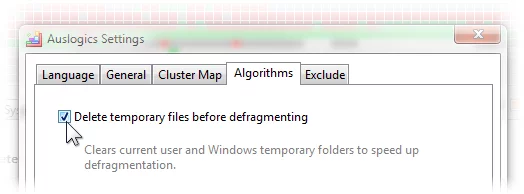
Trucco n. 2: deframmenta solo ciò che deve essere deframmentato
La frammentazione è negativa e potresti sentire la necessità di rimettere insieme ogni singolo file, ma in realtà non è sempre necessario. La deframmentazione di determinati file potrebbe non avere alcun effetto sulle prestazioni, quindi elaborarli non è solo una perdita di tempo e fatica, ma può anche ridurre la durata del disco rigido a causa di una scrittura eccessiva. Cosa sono quei file? I file di grandi dimensioni che vengono suddivisi in frammenti di grandi dimensioni in genere non necessitano di deframmentazione. Microsoft imposta 64 MB come soglia dopo la quale i frammenti sono considerati troppo grandi per essere inclusi nelle statistiche di frammentazione, quindi l'utilità di deframmentazione integrata di Windows non elaborerà frammenti di file di dimensioni superiori a 64 MB né li includerà nel calcolo della percentuale di frammentazione del disco . Auslogics Disk Defrag ti dà più potere nel determinare quanto è grande o se vuoi eliminare tutta la frammentazione indipendentemente dalle dimensioni del frammento. Puoi configurare la tua soglia andando su Impostazioni – Impostazioni programma – Algoritmi e impostare la dimensione minima per saltare i frammenti. Può essere un numero da 1 MB a 10 GB, oppure puoi scegliere di non selezionare questa casella e il programma elaborerà ogni singolo file.
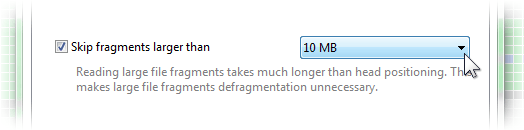
Trucco n. 3: non perdere i punti di ripristino del sistema!
I punti di ripristino del sistema persi in Windows sono un problema comune con le persone che utilizzano deframmentatori del disco su macchine che eseguono Vista e versioni successive di Windows. Ciò che accade è che l'operazione di deframmentazione sposta i file facendo sì che il servizio Copia Shadow del volume (VSS) crei snapshot che sovrascrivono quelli più vecchi e provocano l'eliminazione dei punti di ripristino. Se hai VSS abilitato sul tuo disco rigido, o se non sei sicuro di farlo, la prima cosa che dovresti fare dopo aver installato Auslogics Disk Defrag è andare su Impostazioni programma – Algoritmi e impostare il programma per la deframmentazione in modalità compatibile con VSS . Ciò impedisce una crescita eccessiva dell'area di archiviazione VSS e garantisce che i punti di ripristino del sistema rimangano intatti.
Non tutti i deframmentatori hanno questa opzione, quindi assicurati di non usare mai quelli che non lo fanno se hai abilitato VSS.
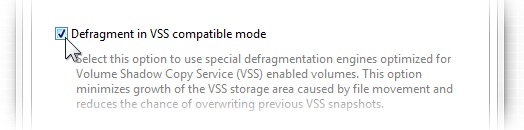
Trucco n. 4: se hai paura di toccare quell'SSD, non farlo!
La deframmentazione delle unità a stato solido (SSD) è un argomento controverso e la maggior parte degli esperti concorda sul fatto che fa più male che bene. Poiché gli SSD non hanno parti mobili, la lettura dei dati da essi è diversa in quanto notevolmente più veloce. La lettura di frammenti di file situati in blocchi adiacenti generalmente non è diversa dalla lettura di frammenti sparsi su tutto il disco. Inoltre, i moderni SSD possono persino rompere i file di proposito posizionando frammenti in celle che non sono state utilizzate pesantemente, il che viene fatto per uniformare l'usura che si verifica inevitabilmente con ogni operazione di scrittura. Poiché la deframmentazione comporta lo spostamento di file e quindi la scrittura, può causare un'usura eccessiva di un SSD.

Auslogics Disk Defrag consente di impostare il programma in modo che non mostri l'unità SSD nell'elenco delle unità per evitare l'avvio accidentale della deframmentazione.
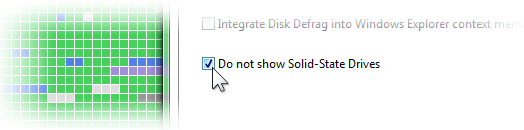
Trucco n. 5: metti quei file al loro posto!
La deframmentazione è metà del lavoro, poiché oltre a essere interi, i file devono essere posizionati in modo efficiente per ridurre al minimo il tempo necessario per accedervi. Diversi deframmentatori possono utilizzare diversi algoritmi di ottimizzazione. 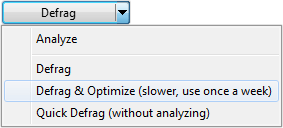 La funzione Defrag & Optimize in Auslogics Disk Defrag, oltre a deframmentare i file, consolida lo spazio libero sull'unità, sposta i file normali fuori dallo spazio riservato alla Master File Table (MFT) e sposta i file di sistema nella parte anteriore del disco rigido.
La funzione Defrag & Optimize in Auslogics Disk Defrag, oltre a deframmentare i file, consolida lo spazio libero sull'unità, sposta i file normali fuori dallo spazio riservato alla Master File Table (MFT) e sposta i file di sistema nella parte anteriore del disco rigido.
I file di sistema sono file essenziali per il tuo sistema operativo. Il loro corretto posizionamento può fare molto per migliorare le prestazioni del sistema. Con l'uso, questi file possono essere sparsi nell'unità e fare in modo che Windows li cerchi dappertutto quando ha bisogno di accedervi. I buoni deframmentatori ti danno la possibilità di posizionare i file di sistema nella parte anteriore del disco rigido, dove le cose vengono lette più velocemente. In Auslogics Disk Defrag è possibile selezionare questa opzione in Impostazioni – Impostazioni programma – Algoritmi . Per quanto utile possa essere, rende la deframmentazione molto più lenta, quindi non è qualcosa che vorresti fare ogni volta che deframmenti. Usa questa funzione una volta alla settimana o anche una volta al mese, a seconda dell'utilizzo che normalmente viene utilizzato dal tuo PC.
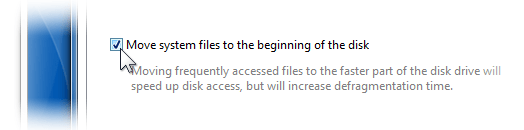
Trucco n. 6: non è necessario attendere il termine della deframmentazione
Sebbene con i moderni deframmentatori come Auslogics Disk Defrag sia possibile continuare a utilizzare il PC mentre la deframmentazione è in esecuzione, è comunque una buona idea limitare l'uso del PC o eseguire la deframmentazione quando si è lontani dal computer, se si desidera ottenere i migliori risultati. A molte persone piace deframmentare alla fine della giornata e in passato si consigliava di tenere il PC acceso durante la notte per consentire l'esecuzione della deframmentazione. Con Auslogics Disk Defrag non devi preoccuparti di aspettare il completamento dell'operazione o di tenere acceso il tuo PC per un'intera notte. Puoi semplicemente selezionare una casella per spegnere il computer dopo la deframmentazione e il tuo PC verrà spento in modo sicuro al termine della deframmentazione.
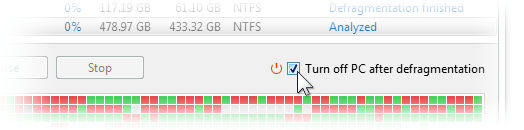
Trucco #7: Non ossessionarti! Oppure fallo, se ti piace davvero.
La deframmentazione può essere affascinante e molti utenti di PC si ritrovano seduti davanti allo schermo a guardare quei quadrati sulla mappa del cluster muoversi e combinarsi in blocchi interi. Se ti ritrovi a farlo, non sei solo. Possiamo presumere due cose: potresti aver perso completamente il punto di deframmentare il tuo disco rigido, ma, d'altra parte, potresti aver trovato un nuovo intrattenimento perfetto o una nuova tecnica di rilassamento efficace. Dal momento che la deframmentazione dovrebbe rendere il tuo computer più veloce e aiutarti a non sederti ad aspettare vicino allo schermo il completamento delle attività, guardare la deframmentazione fare il suo lavoro sembra ottenere l'effetto completamente opposto. Tuttavia, questo è solo in superficie. Al contrario di aspettare che le lettere digitate appaiano sullo schermo di un computer lento, questa attività può effettivamente essere piuttosto divertente, soprattutto se la tua deframmentazione è un piacere da guardare.
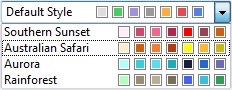 Auslogics Disk Defrag ti consente di personalizzare l'aspetto della mappa del cluster in modo da poter selezionare uno tra una dozzina di look o scegliere un nuovo look ogni volta che deframmenti, se lo desideri. Questo è qualcosa che non ottieni con lo strumento di deframmentazione integrato di Windows. Con Auslogics puoi fare clic sui singoli blocchi sulla mappa e vedere quali file si trovano lì, quanti frammenti hanno e qual è il loro stato. E ricevi report dopo ogni operazione, così puoi vedere cosa è stato fatto e se o perché sono rimasti dei file frammentati.
Auslogics Disk Defrag ti consente di personalizzare l'aspetto della mappa del cluster in modo da poter selezionare uno tra una dozzina di look o scegliere un nuovo look ogni volta che deframmenti, se lo desideri. Questo è qualcosa che non ottieni con lo strumento di deframmentazione integrato di Windows. Con Auslogics puoi fare clic sui singoli blocchi sulla mappa e vedere quali file si trovano lì, quanti frammenti hanno e qual è il loro stato. E ricevi report dopo ogni operazione, così puoi vedere cosa è stato fatto e se o perché sono rimasti dei file frammentati.
La deframmentazione è ancora un lavoro necessario anche con i moderni dischi rigidi che eseguono il sistema operativo Windows. Tuttavia, in realtà non deve essere un compito temuto o qualcosa a cui preferisci non pensare. Con i moderni deframmentatori come Auslogics Disk Defrag puoi programmare l'attività per un momento conveniente, spegnere il PC dopo l'operazione o divertirti davvero a usare il deframmentatore con aspetti personalizzabili. Quindi la domanda non è se deframmentare, ma come deframmentare nel modo giusto, che spero che questo articolo ti porti un po' più vicino alla comprensione. Prova ora l'opzione Disk Defrag per deframmentare i tuoi dischi rigidi!
